Sehr oft arbeiten viele BenutzerAuf Computerterminals ohne Administratorrechte besteht das Problem, dass einige Aktionen vom Administrator deaktiviert oder einfach verboten werden. Für solche Verbote wird der Gruppenrichtlinien-Editor verwendet. Was es ist und wie man damit arbeitet, werden wir jetzt sehen.
Was ist der Gruppenrichtlinien-Editor?
Der Editor selbst repräsentiert genugEin komplexes und leistungsstarkes Tool, mit dem Sie das System optimieren, einzelne Komponenten aktivieren oder deaktivieren, Berechtigungen und Verbote für Benutzer festlegen können, um bestimmte Windows-Komponenten zu verwenden, Anwendungen zu installieren oder auszuführen usw.
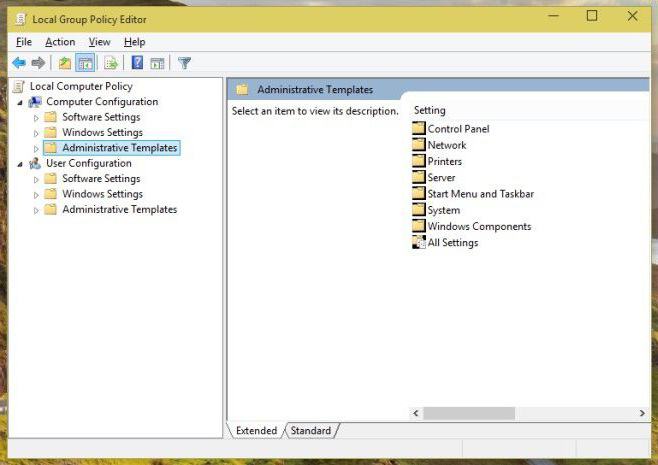
Es sollte bedacht werden, dass es zwei gibtEin solches Tool: ein lokaler Gruppenrichtlinien-Editor (für ein bestimmtes Terminal) und ein Verzeichnisdienst-Gruppenrichtlinien-Toolkit (Active Directory wird von Standorten, Domänen, Netzwerkterminals usw. verwendet).
Darüber hinaus müssen Sie auf jeden Fall wissen, dass solcheFunktionen werden in denselben Windows 7- oder 8-Systemen exklusiv für Ultimate-, Professional- und Enterprise-Editionen bereitgestellt. In Home-Versionen wie Home oder Starter wird dieses Element zunächst nicht installiert, sodass Sie nicht versuchen müssen, es zu finden. Wir werden uns etwas später ansehen, wie der Gruppenrichtlinien-Editor in Windows Home Builds aktiviert wird. Lassen Sie uns zunächst einen Blick auf die Hauptfunktionen dieses Tools werfen.
Starten des Editors
Betrachten Sie zunächst die Frage, wie Sie eintreten sollenlokaler Gruppenrichtlinien-Editor. Am einfachsten ist es, die Befehlszeile oder das Menü Ausführen (Win + R) zu verwenden. Der Gruppenrichtlinien-Editor (Windows 8 oder 7) wird vom Befehl gpedit.msc aufgerufen.

Schauen wir uns nun die Grundeinstellungen an und sehen, wofür sie gedacht sind.
Grundlegende Parameter und Einstellungen
Im linken Editorfenster sehen Sie sofort zweiHauptabschnitte. Der erste betrifft das gesamte Computersystem. Hier können Sie alle für das System geltenden Parameter bearbeiten, unabhängig davon, welcher Benutzer gerade am Terminal arbeitet. Der zweite Abschnitt enthält sozusagen Einstellungen, die an jeden einzelnen Benutzer gebunden sind.
In diesem Fall (natürlich, wenn Sie sich als Administrator anmelden) können Sie Verbote und Berechtigungen für andere Benutzer festlegen, um bestimmte Aktionen auszuführen.
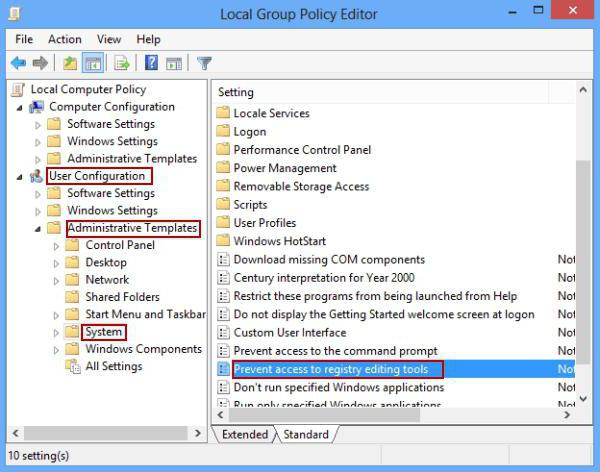
So müssen Sie beispielsweise deaktivieren, z.Bearbeiten der Registrierung, damit ein unerfahrener Benutzer, Gott bewahre, nicht dorthin geht und einen wichtigen Schlüssel oder Eintrag löscht, der die Leistung des gesamten Betriebssystems beeinträchtigen kann. Hierzu wird der Abschnitt der Verwaltungsvorlagen der Benutzerkonfiguration verwendet, in dem das entsprechende Element ausgewählt wird, um den Zugriff auf die Tools zum Bearbeiten der Registrierung zu verweigern. Wenn Sie das Unterabschnitt-Menü aufrufen, setzen Sie einfach ein Häkchen vor den Parameter "Aktiviert".

Jetzt empfängt der Benutzer bei Eingabe des Befehls regeditEine Meldung besagt, dass das Bearbeiten der Registrierung vom Administrator verboten ist. Dies gilt jedoch für alle Benutzeraktionen und geltenden Einschränkungen oder Berechtigungen.
Interessant sehen auch die Einstellungen des Computers aus.Aufbau. So können Sie beispielsweise ganz einfach die Aktion ändern, die ausgeführt wird, wenn Sie die Tastenkombination Strg + Alt + Entf drücken, oder etwas anderes. Mit anderen Worten, mithilfe der Parameter des Editors können Sie das System, wie es heißt, für sich selbst anpassen. Dafür gibt es viele leistungsstarke Tools.
Installieren und Aktivieren des Gruppenrichtlinien-Editors in Windows Home-Versionen (7, 8)
Nun ein paar Worte darüber, wie du kannstVerwenden Sie den Gruppenrichtlinien-Editor in Windows Home- und Starter-Versionen. Dazu müssen Sie nur die Installationsdistribution aus dem Internet herunterladen und diese Komponente installieren. Die Installation ist kein Problem, da es sich um einen Standardprozess handelt. Nach Abschluss ist ein Neustart des Computersystems erforderlich. Das ist aber noch nicht alles.
Wo befindet sich der lokale Gruppenrichtlinien-Editor?
Hier kommen wir zur Frage des AufenthaltsortsDatei, die für das Starten des Editors verantwortlich ist. In der Standardversion für Systeme mit 32-Bit-Architektur befindet sich die Startdatei im System32-Systemordner im Windows-Stammverzeichnis.

In 64-Bit-Versionen der gleichen "sieben" oder"Acht" Nach der Installation der Datei mit dem oben genannten Dienstprogramm wird ihr Speicherort in den Ordner "SysWOW64" geändert (hier befinden sich alle Dateien der Befehle, die über das Menü "Ausführen" aufgerufen werden).
Also wenn sofort nach der Installation undStarten Sie das System neu, geben Sie den Befehl ein, um den Editor aufzurufen. Möglicherweise funktioniert es nicht. Das System zeigt einfach eine Meldung an, dass die Datei gpedit.msc nicht gefunden wurde. Nichts Schlimmes. Der Ausweg aus dieser Situation ist recht einfach. Sie müssen nur die gewünschte Datei in den System32-Ordner kopieren, das ist alles.
Fazit
Abschließend muss noch hinzugefügt werden, dass der HerausgeberGruppenrichtlinien sind ein leistungsfähiges und seriöses Instrument. Daher wird zumindest ohne anfängliche Kenntnisse nicht empfohlen, die dort befindlichen Parameter zu ändern, da sonst das gesamte System "abstürzt". Nun, ein erfahrener Benutzer, der gewissenhaft die Systemregistrierungs- und Gruppenrichtlinieneinstellungen verwendet, kann viel melken, zumal der Editor selbst und die Registrierung bis zur vollständigen Verdoppelung einiger Einstellungen und Parameter miteinander verbunden sind.








